Photoshop调出欧美美女复古黄色调
摘要:原图与效果图:1.打开照片,CTRL+J重制两次。2.单选择【滤镜➜画笔描边➜成角的线条】,方位平衡100,笔触...
原图与效果图:

1.打开照片,CTRL+J重制两次。
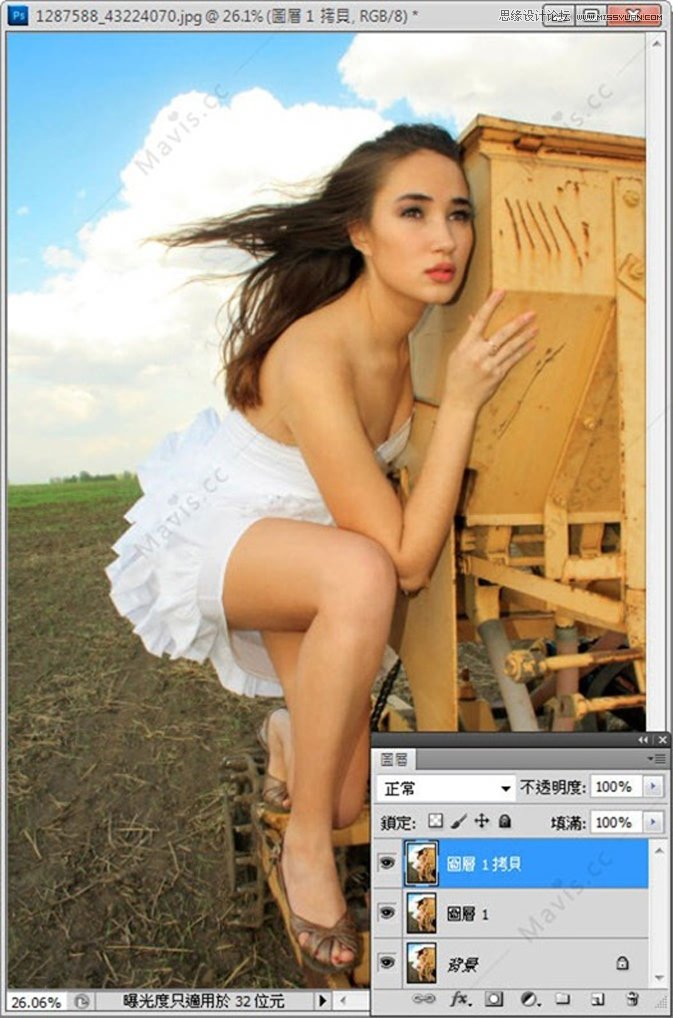
2.单选择【滤镜➜画笔描边➜成角的线条】,方位平衡100,笔触长度视照片大小而不同所以自订,锐利度3。
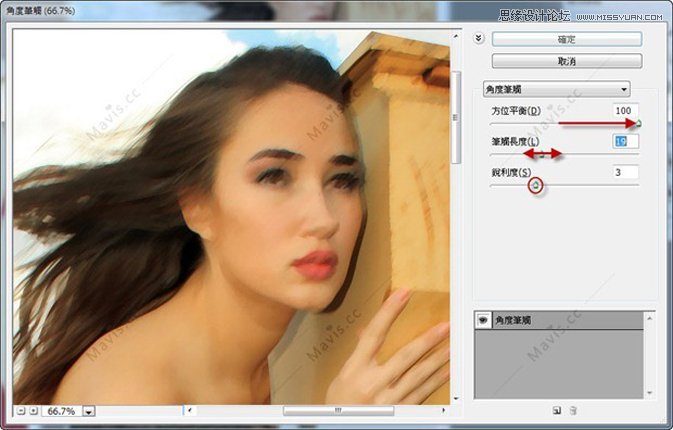
3.混合模式改为滤色。
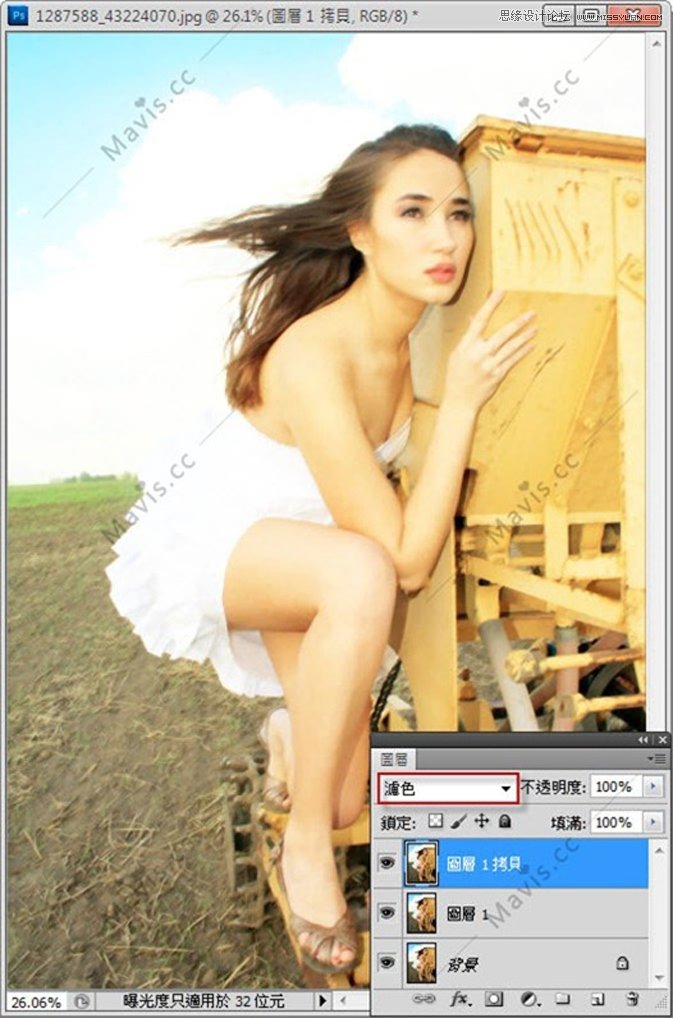
4.新增纯色调整图层,输入#001E47。
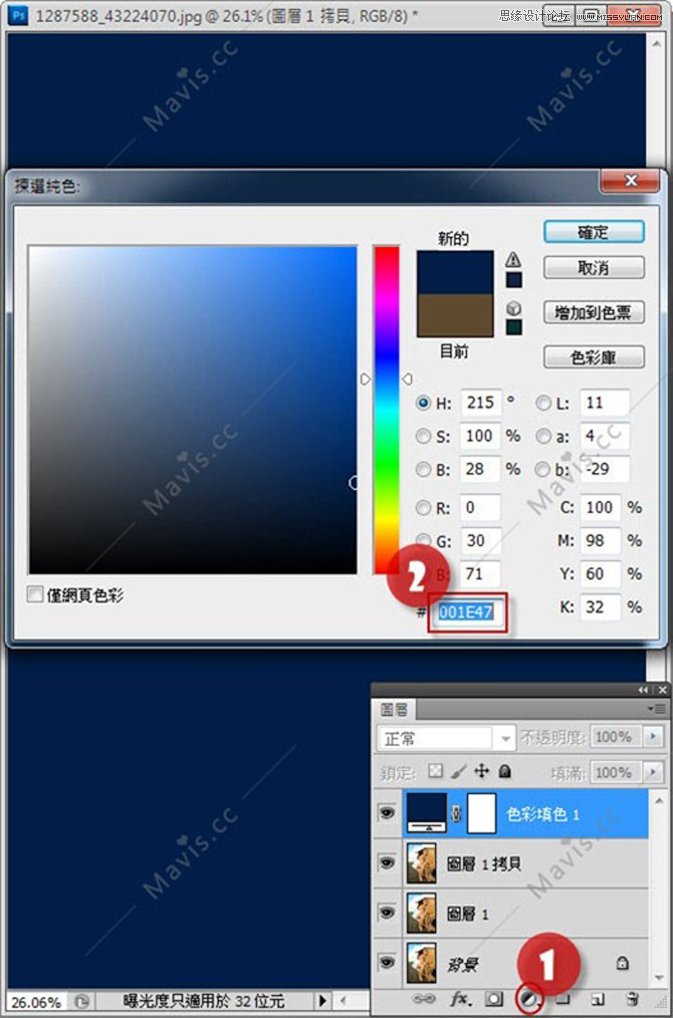
【Photoshop调出欧美美女复古黄色调】相关文章:
